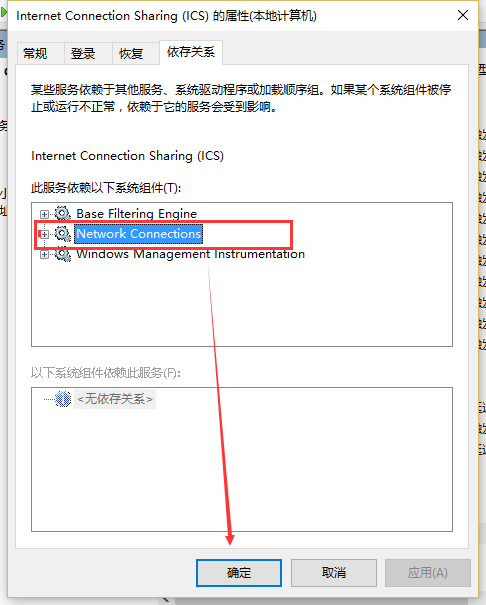win7电脑没有有效的ip配置怎么办
win7电脑没有有效的ip配置怎么办
不少网友在连接网络的时候都曾遇到“本地连接没有有效的ip配置”的问题,那么应该如何解决呢? 下面是一些解决方法。
win7电脑没有有效的ip配置的原因及解决方法
win7电脑没有有效的ip配置的原因:
1)宽带本身的问题,
2)路由器的问题,
3)如果是系统问题
win7电脑没有有效的ip配置的解决方法:
方法一:
1)如果是宽带本身的问题,首先直接联接宽带网线测试,如果是宽带的问题,联系宽带客服解决。
2)如果是路由器的问题,如果原来可以用,暂时不能用了,我自己的实践是一个是断掉路由器的电源在插上,等会看看。在有就是恢复出厂设置,从新设置就可以用了(这是在物理连接正确的前提下,有时是路由器寻IP地址慢或失败引起的,并不是说路由器坏了)。如果总是不能解决,建议给路由器的客服打电话,他们有电话在线指导,我遇到自己不能解决的问题,咨询他们给的建议是很有用的,他们会针对你的设置或操作给出正确建议的。
3)如果是系统问题引起的,建议还原系统或重装。
方法二:
首先我们通过桌面的对话框里找到网络连接标识,快捷进入网络设置中,如图所示:
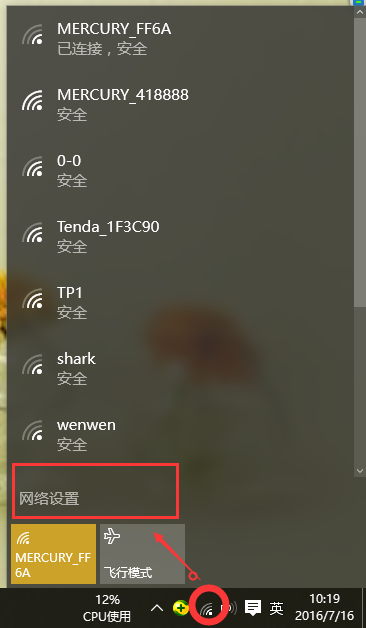
02然后我们在以太网中点击“更改适配器,如图所示:
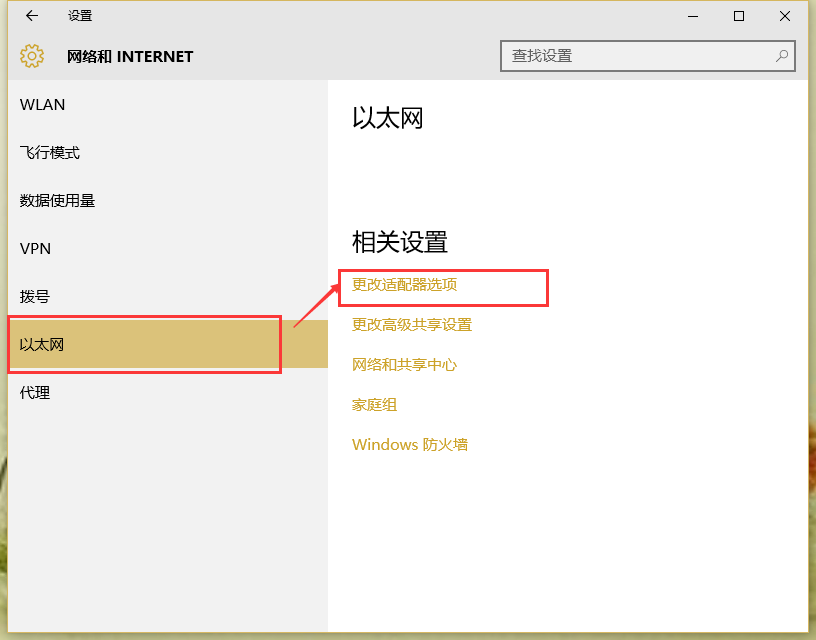
03找到你链接的网络(在这里小编的是连接的无线网,也不影响接下来讲诉的方法),然后我们点击右键,出现属性,点进去:
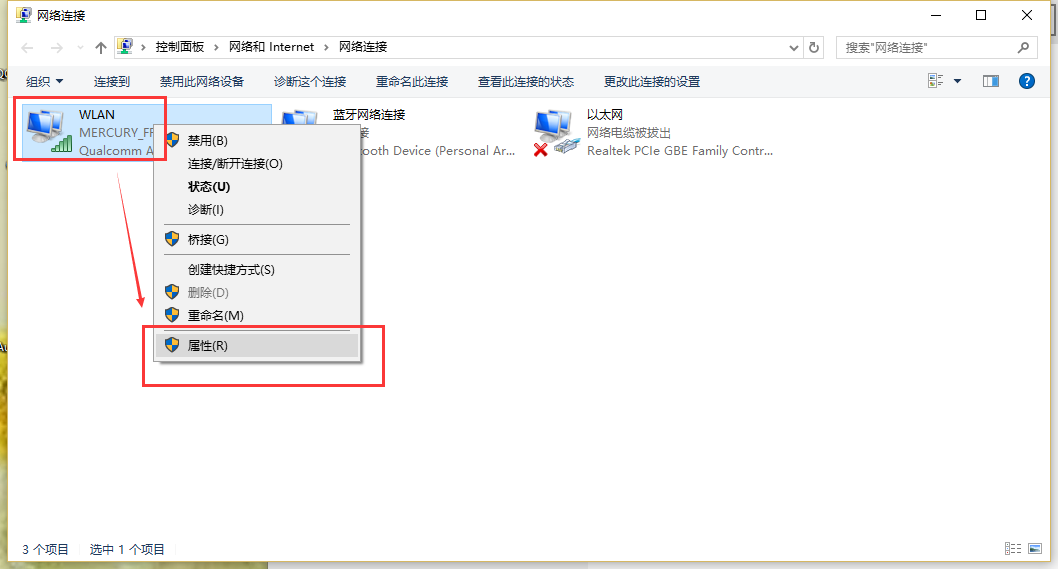
04在这个页面中我们查看你的网络是否连接着“协议版本4”(TCP/IPv4),如果没有,请勾选,(重启路由器可能非必要)。到这里我们就完成了IP的重置,如图所示:
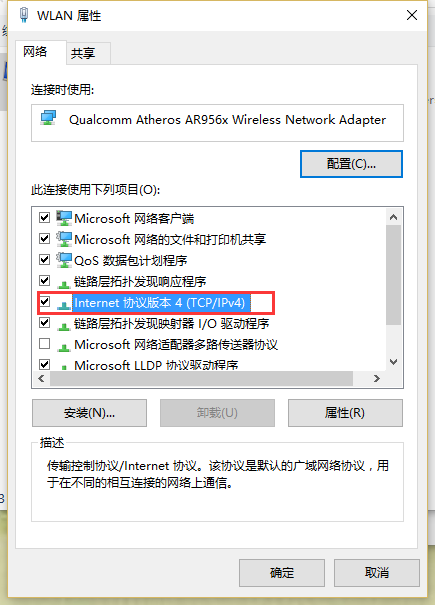
05如果上述步骤仍然不能解决问题,我们可以建立一个自己的IP(IP数值根据自身的电脑设置),那么我们还是在此页面左上方找到“共享”,勾选出小编圈出的红色的地方,这时候我们就建立好了一个共享区域,如图所示:
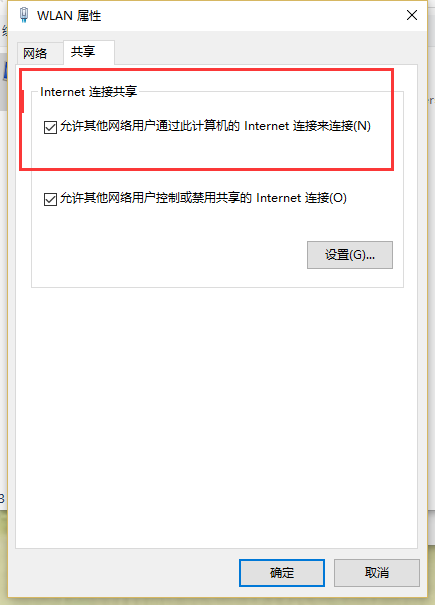
06然后我们回到桌面,找到我的电脑,鼠标右键找到管理,如图所示:
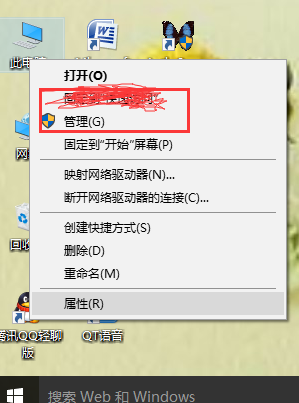
07在服务中找到“Internet Connection Sharing”,鼠标右键找到属性,如图所示:
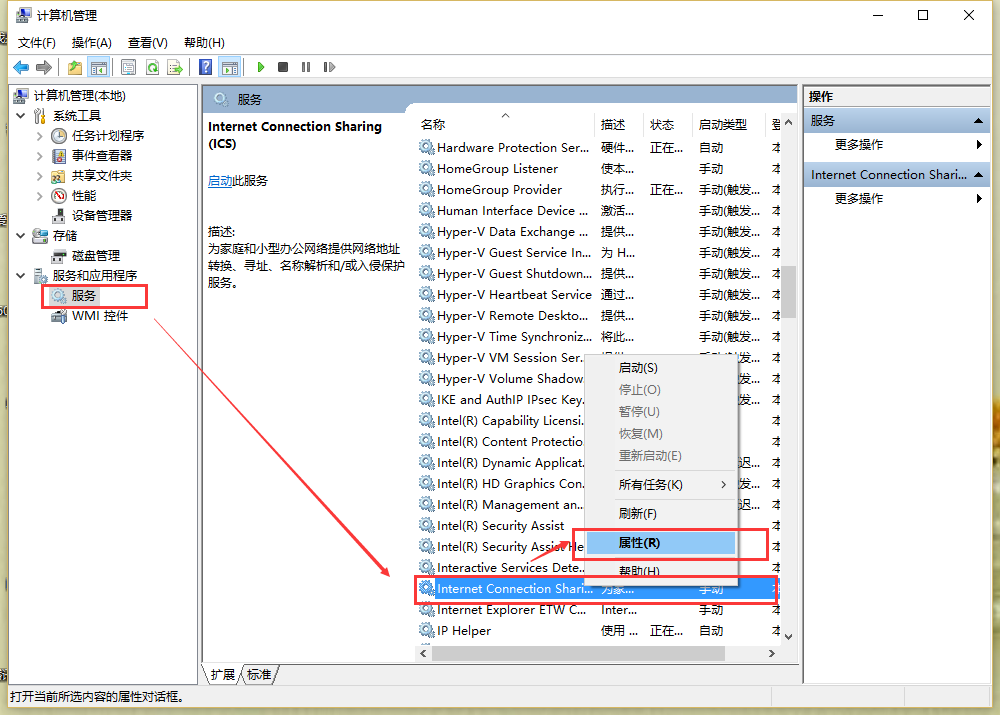
08接下来在左上角找到常规,然后点击启动,最后点击确认,如图所示:
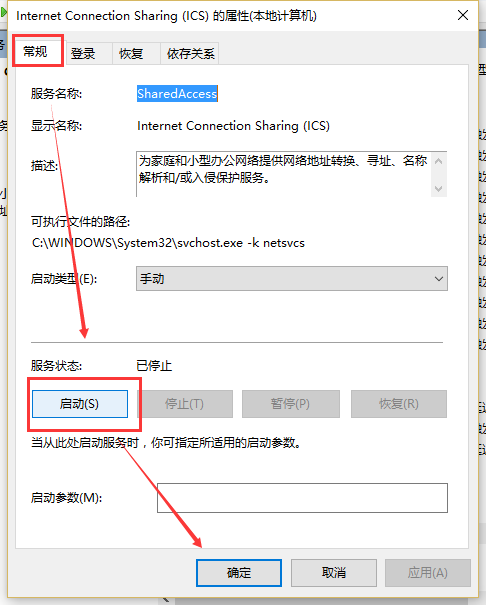
09倘若这样依然没有有效的配置,那么再次回到步骤8的页面,在左上角找到依存关系,勾选“Networe connections”即可。